

・

Jira Softwareでプロジェクト管理を行っている方は、問い合わせ内容の正確で迅速な情報反映を重要視していることでしょう。
Yoomを活用したHubSpotとJira Softwareの連携を取り入れることで、お問い合わせ内容がHubSpotからJira Softwareに自動的に課題として作成され、入力ミスなどのエラー防止が期待できます。
自動化による情報反映で、作業時間が短縮されるので、企業のタスク管理をより効率化するための強力な手段となるでしょう。
この記事では、自動化の活用によるメリットと具体的な連携方法について詳しく紹介します。
・HubSpotとJira Softwareをそれぞれ活用しているが、情報共有に手間を感じている方
・HubSpotで記録された問い合わせ内容を迅速に開発チームへ共有したいと考えている方
・手動入力によるエラーを削減する目的に、業務プロセスを自動化したい企業担当者
・顧客対応の記録からタスク完了までのフローを一元管理したいチーム責任者
・HubSpotとJira SoftwareのAPI連携を活用して、チーム間の連携を強化したい方
HubSpotで記録された顧客からのお問い合わせが、Jira Softwareに自動的に課題として作成されることで、対応プロセスのスピード向上が期待できます。
例えば、顧客から製品の問い合わせがあれば、HubSpotでその詳細が記録され、自動的にJira Softwareまで内容が共有されます。
担当者が手入力でJira Softwareに記載する時間が削減されるので、開発チームは問い合わせ内容に対し、迅速に回答することができるでしょう。
結果として、チーム間の情報共有や確認にかかる作業負担が軽減され、対応時間の短縮にも寄与しそうです。
HubSpotからJira Softwareに課題を自動作成することで、正確な情報を保ったまま課題に着手することができます。
手動でタスクを作成する場合に比べて、情報の入力ミスや重要なデータ漏れが発生するリスクが軽減されます。
例えば、顧客から寄せられた詳細な要望がHubSpotで記録された場合、内容がそのままJira Softwareに課題として反映されるため、顧客サポートチームはマーケティングチームに対し、正確なタスク指示を行うことが可能になるでしょう。
HubSpotとJira Softwareを連携させることで、問い合わせの記録からタスクの完了までを一元的に管理できます。
例えば、キャンペーン中に収集されたデータがHubSpotに記録された後、改善案としてJira Softwareに課題が自動作成されるような流れを構築するといった仕組みを構築することも可能になるかもしれません。
プロセスの一元化により、情報の分散や見落としが最小限になり、すべてのタスクが統一されたプロセスで処理されるため、チーム全体の作業効率の向上が期待できそうです。
[Yoomとは]
では、「HubSpotで回答された内容を用いてJira Softwareに課題を作成する」のテンプレートを使ったフローボットを作成していきましょう。
フロー完成までの作業は以下のように進めていきます。
・HubSpotとJira Softwareをマイアプリ連携
・テンプレートのコピー
・HubSpotのトリガー設定とJira Softwareの設定
・トリガーをONにし、実際の起動を確認
それでは、連携させるアプリの新規接続を行なっていきましょう。
(1)まずはHubSpotをマイアプリに接続していきます。
Yoomアカウントにログイン後、左欄の「マイアプリ」をクリックして「新規接続」からHubSpotを検索してください。

HubSpotのアプリアイコンを検索し、クリックします。
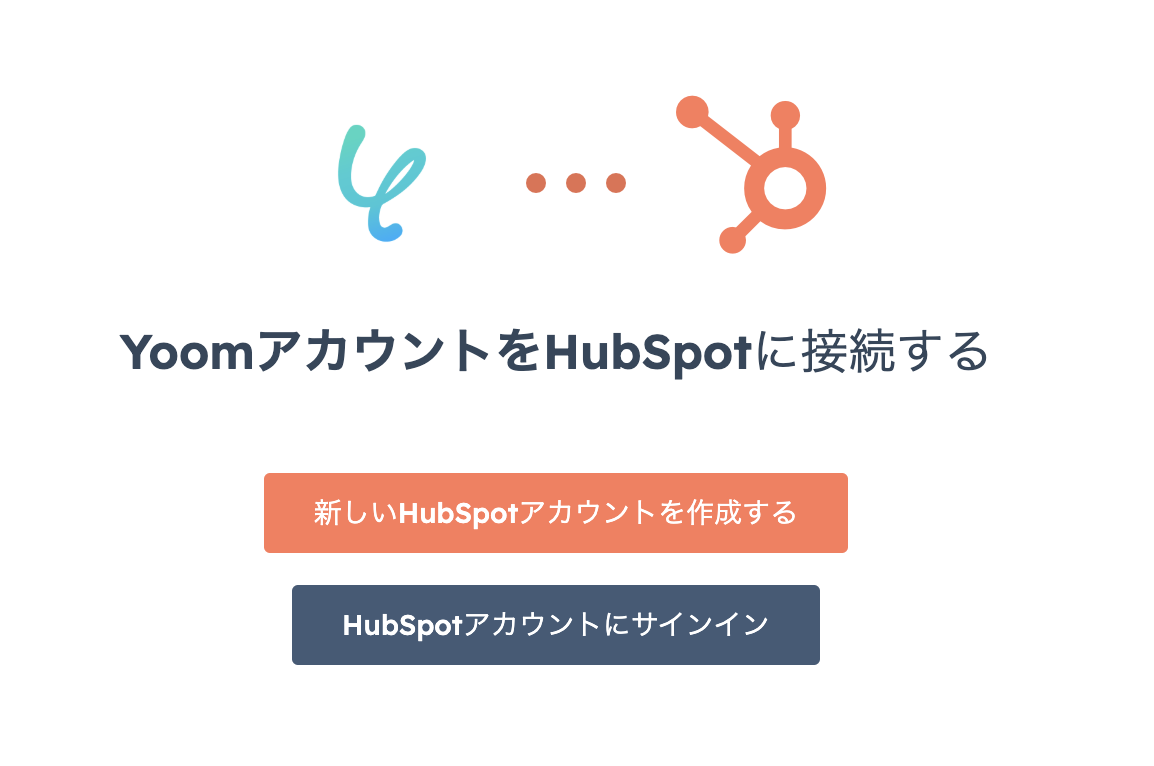
(2)アプリアイコンをクリックすると、上記のような画面に移動するので、アカウントをすでに持っている方は[HubSpotアカウントにサインイン]をクリックしましょう。
(アカウントを新規作成する必要がある方は[新しいHubSpotアカウントを作成する]を選択し、アカウントを作成してください)
(3)[HubSpotアカウントにサインイン]をクリックし、次画面でメールアドレス→パスワードを入力する画面に移行していきます。
パスワードの入力が完了した後に認証コードが届くので、認証を完了させましょう。
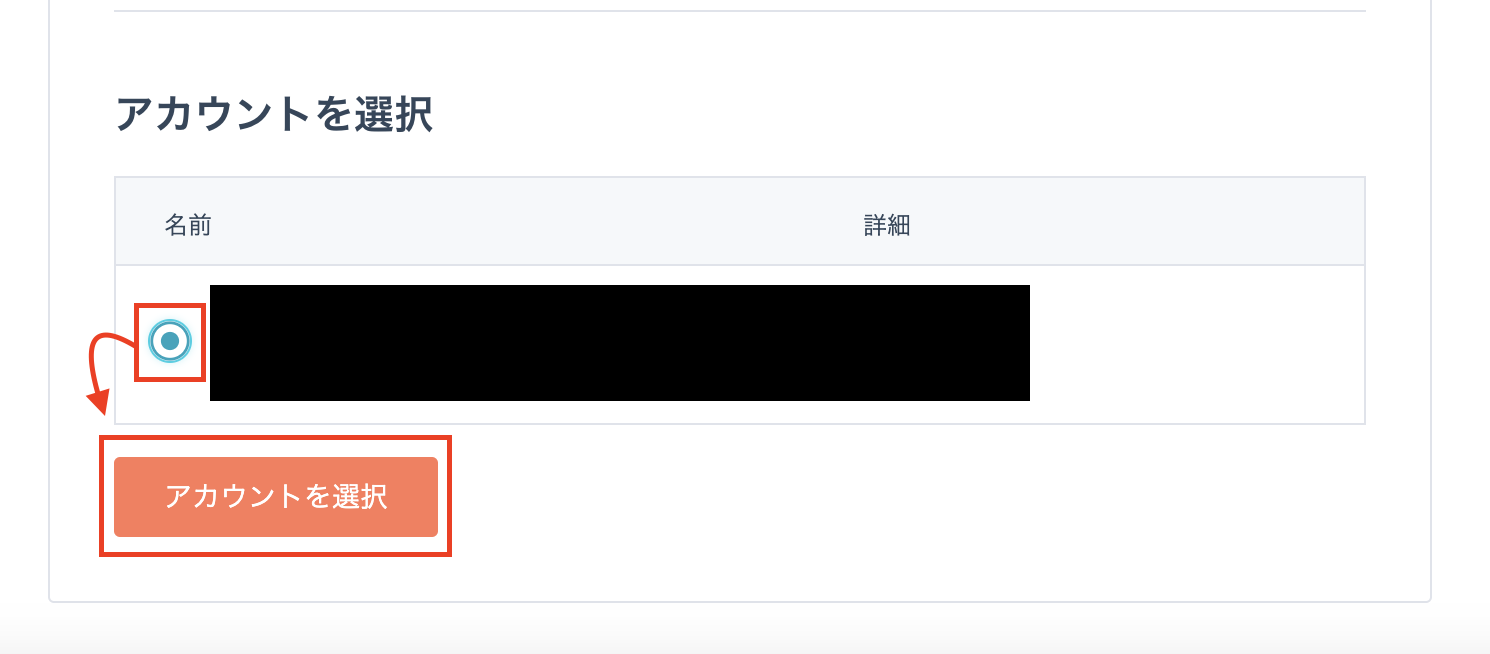
(4)認証後、上記のような画面に移行するので、該当するアカウントを選択します。
赤枠で示しているように青丸でアカウントを選び、[アカウントを選択]をクリックしましょう。
まずは1つ目のHubSpotの接続が完了しました。
(5)次はJira Softwareを接続しましょう。
HubSpotの新規接続と同じようにJira Softwareのアプリを検索します。
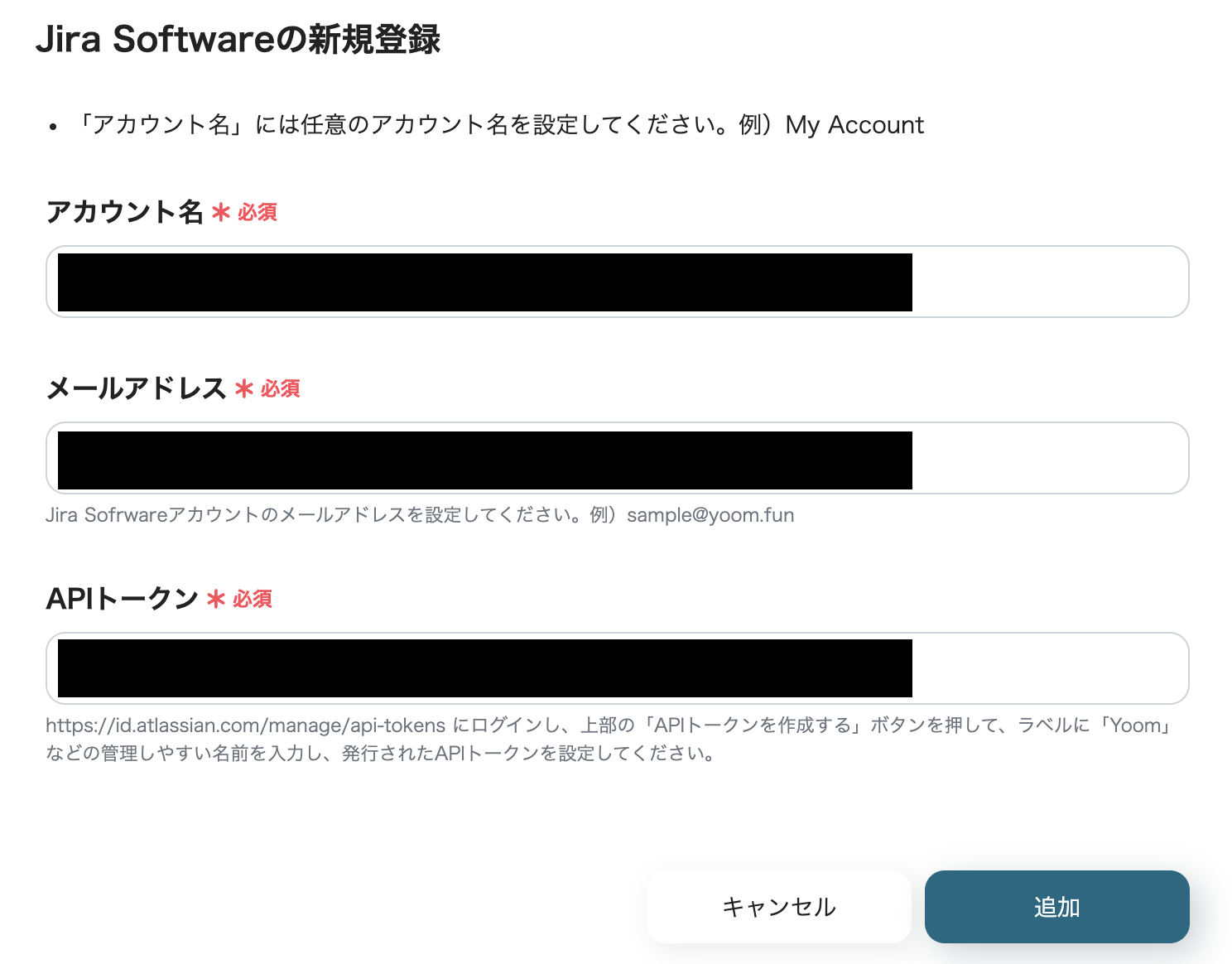
(6)「アカウント名」と「メールアドレス」、「APIトークン」を入力後に「追加」をクリックします。
Jira Softwareのマイアプリ登録方法については、こちらのページも確認してください。
クリック後、2つのアプリが追加された状態のYoomアカウントのマイアプリ画面へ移動します。
これで2つのアプリがYoomアカウントに接続できました。
Yoomアカウントに対象のアプリの新規接続が完了していることを確認後、下記のテンプレートの「このテンプレートを試してみる」のアイコンをクリックします。
テンプレートがコピーされるので、「OK」のボタンをクリックします。
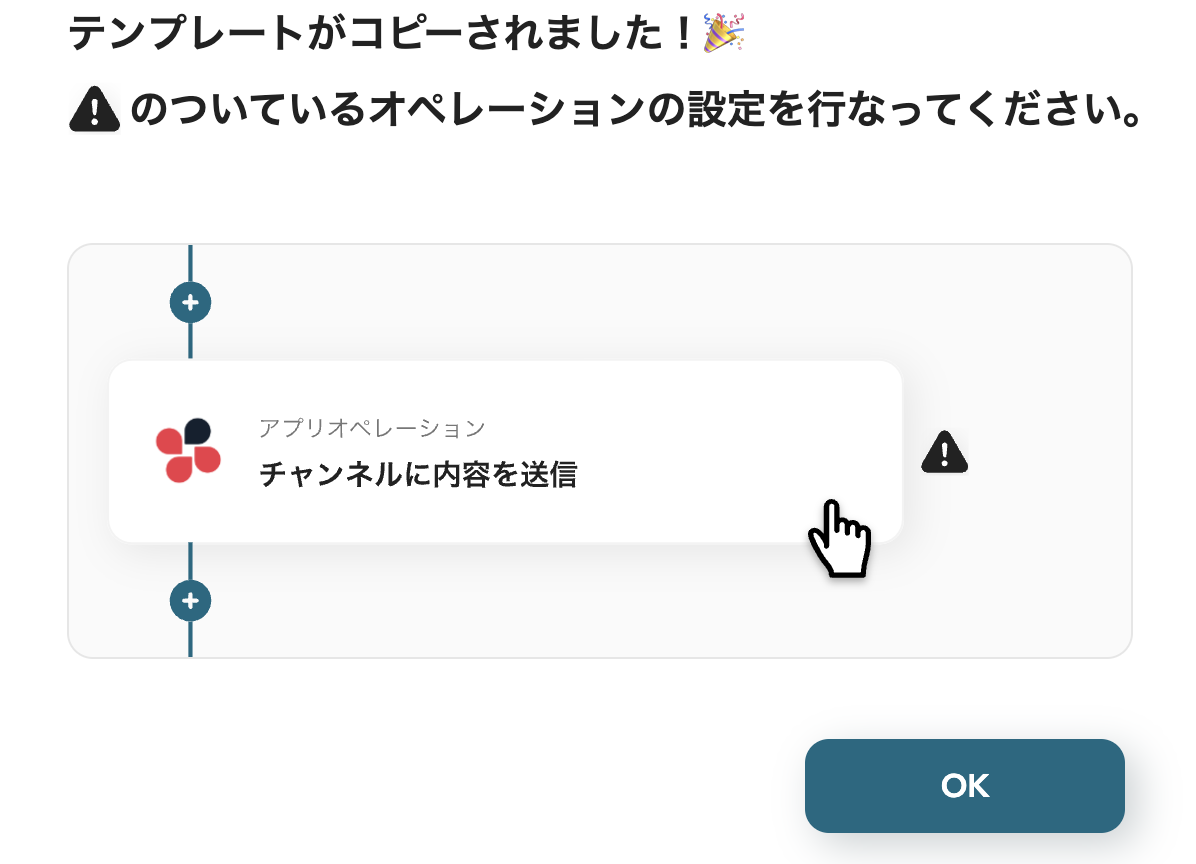
Yoomアカウントの「マイプロジェクト」の画面に移動するので、テンプレート内容を確認してください。
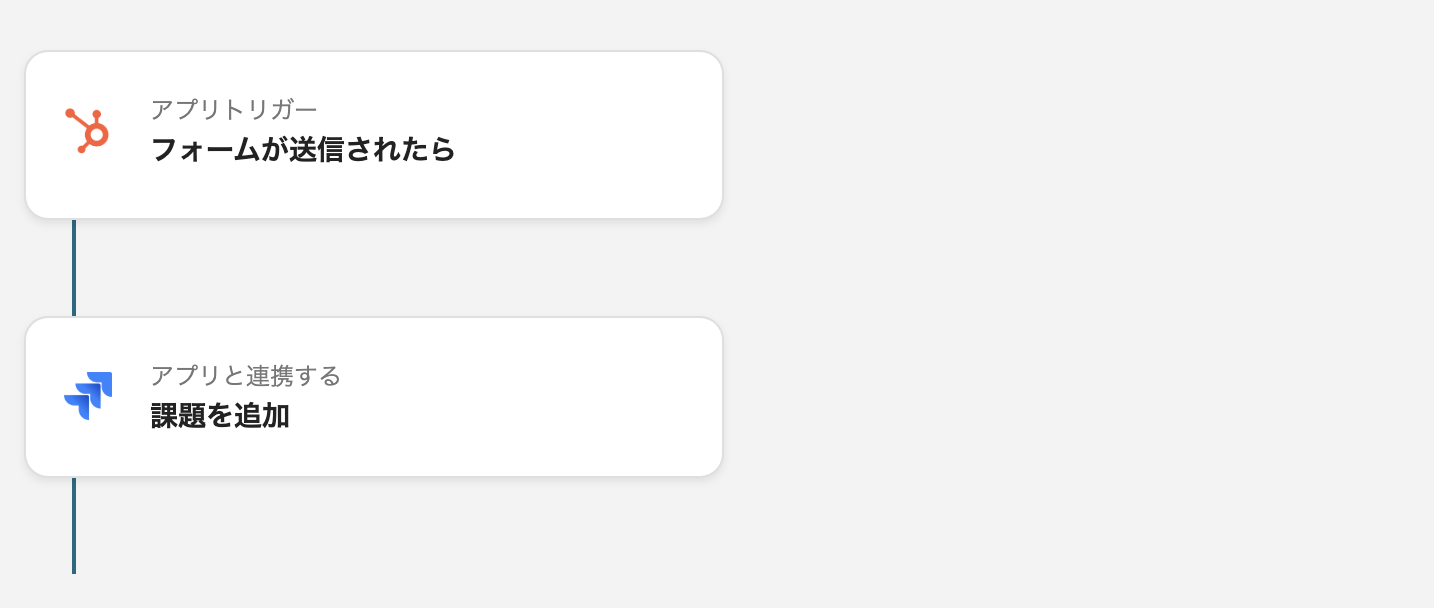
設定フローは2つです。
(1)まず、HubSpotのアプリトリガーを設定します。
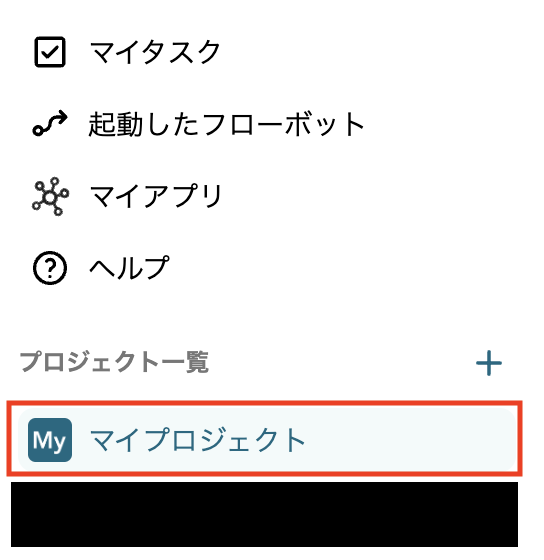
Yoomアカウントの画面左側のマイプロジェクトから「【コピー】HubSpotで回答された内容を用いてJira Softwareに課題を作成する」をクリックしてください。
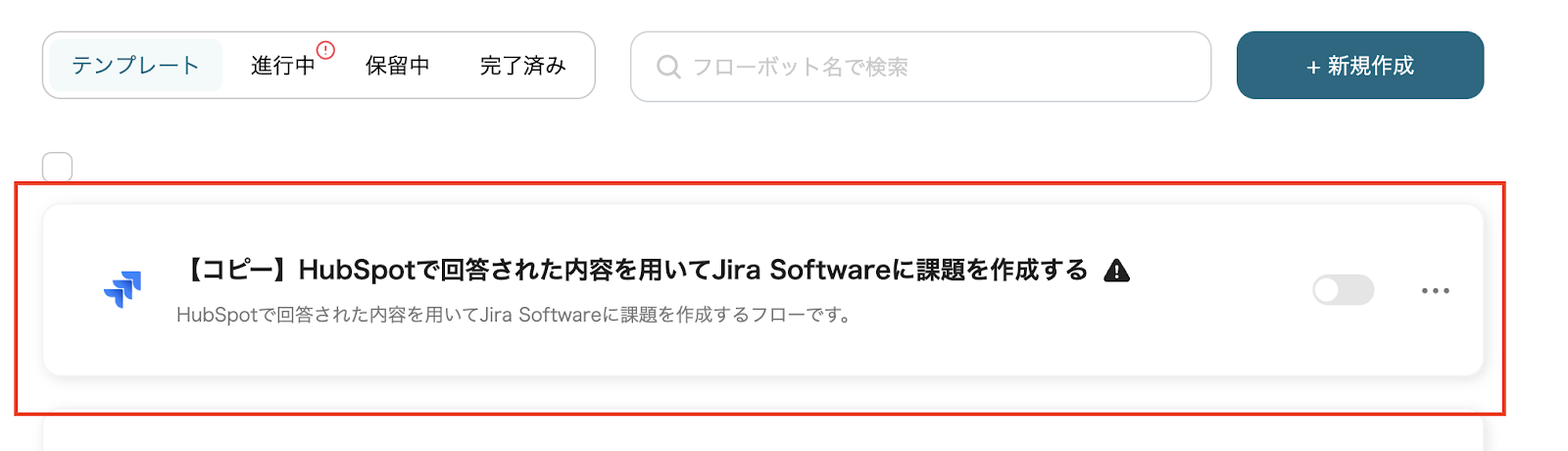
クリックした後、以下画面のようにテンプレート内容が表示されます。
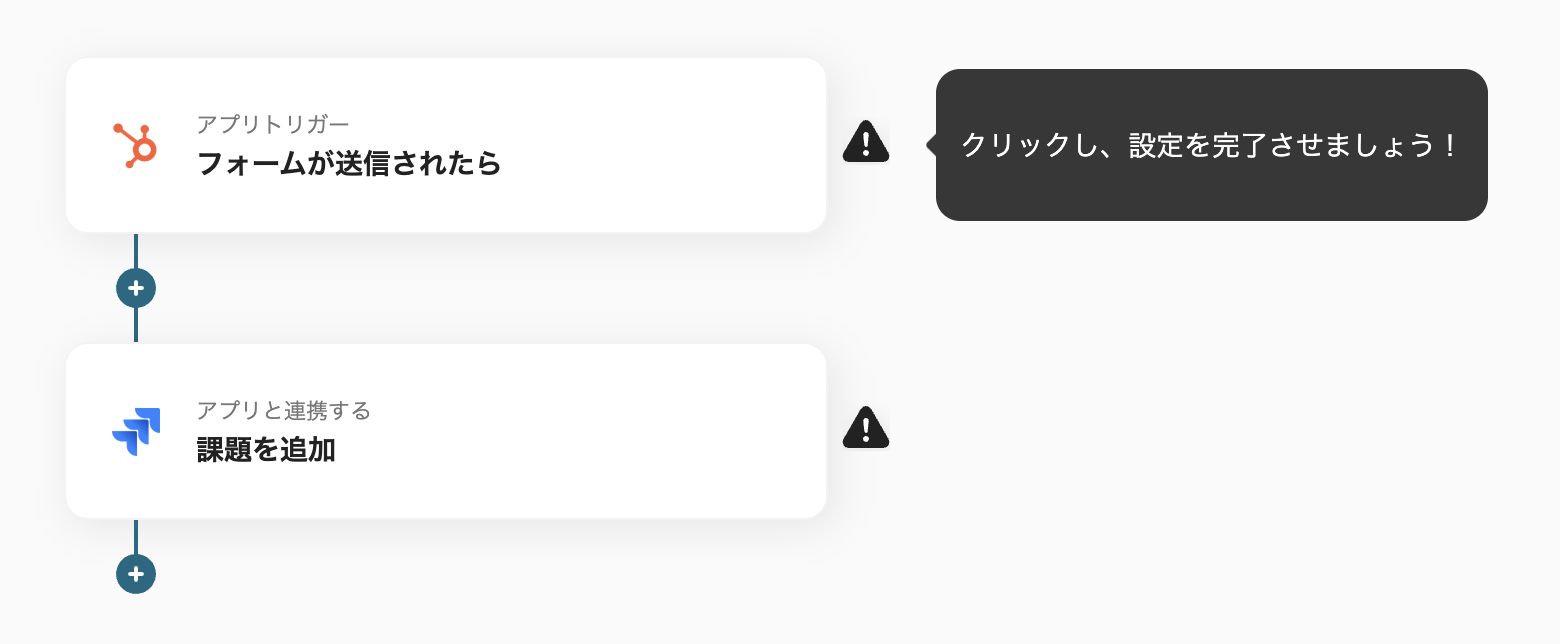
(2)まずはトリガーとなる「フォームが送信されたら」をクリックします。
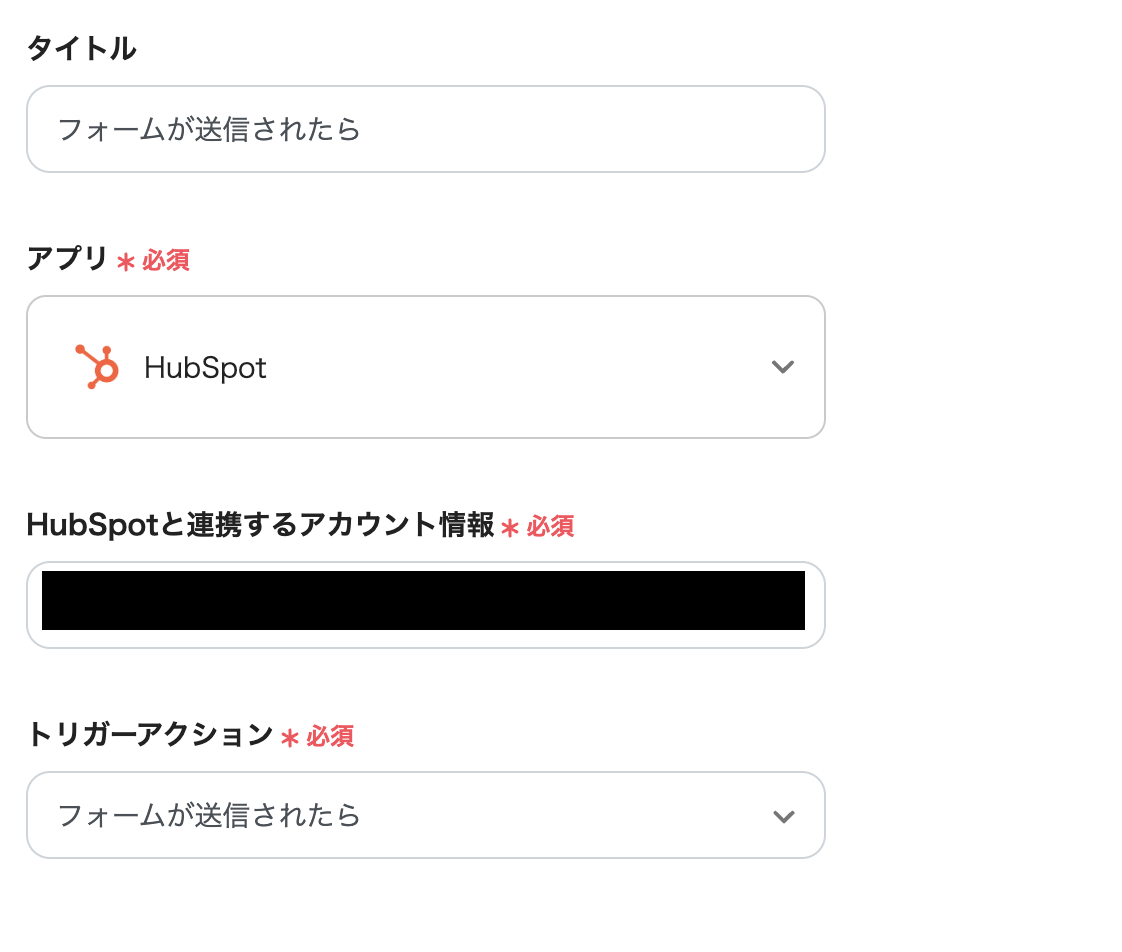
(3)連携するHubspotのアカウント情報を入力し、[次へ]をクリックします。
(4)次画面で「トリガーの起動間隔」と「フォームID」を入力していきましょう。
「トリガーの起動間隔」は5分、10分、15分、30分、60分から任意のものを選択してください。
※トリガーの起動間隔はプランによって異なるため、注意が必要です。
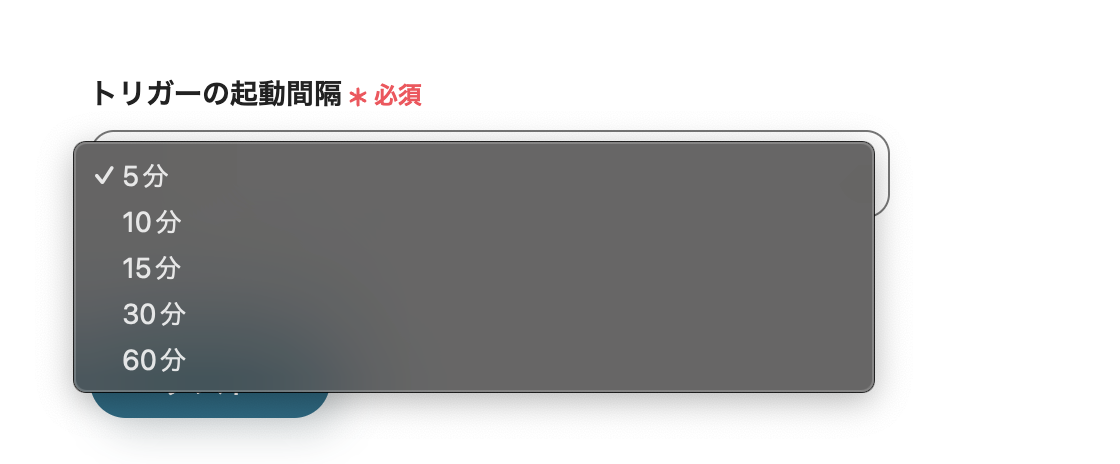
(5)「フォームID」は、以下の画像のように『候補』から情報を引用できます。
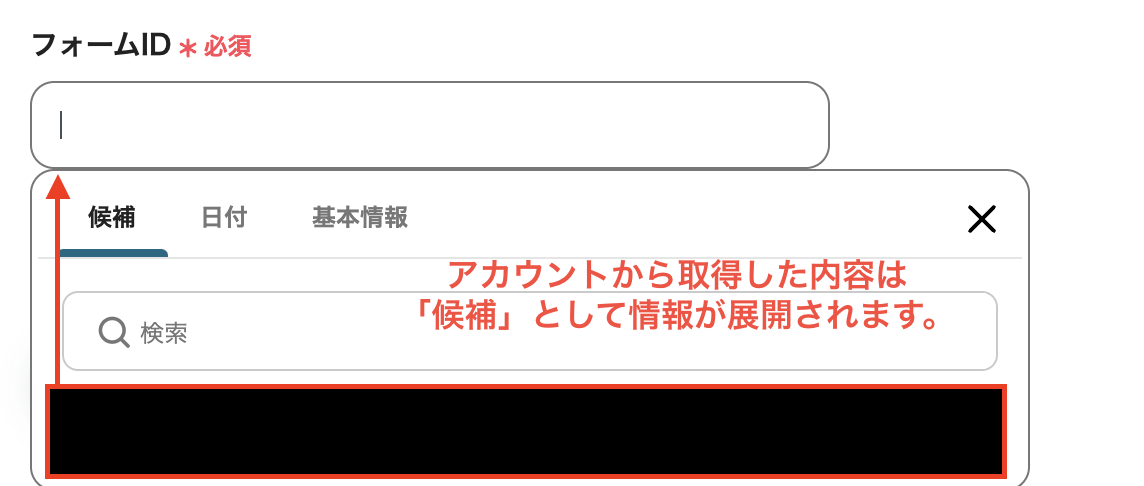
(6)情報入力後[テスト]をクリックし、問題がなければ[保存する]をクリックしましょう。
なお、このステップで下記のような情報をアウトプットとして取得することが可能です。
アウトプット情報は、「この値を他のオペレーションで利用することができます。」という注釈の通り、この後のステップで引用・活用できます。

(1)最後に、2つ目のアクション「課題を追加」をクリックしましょう。
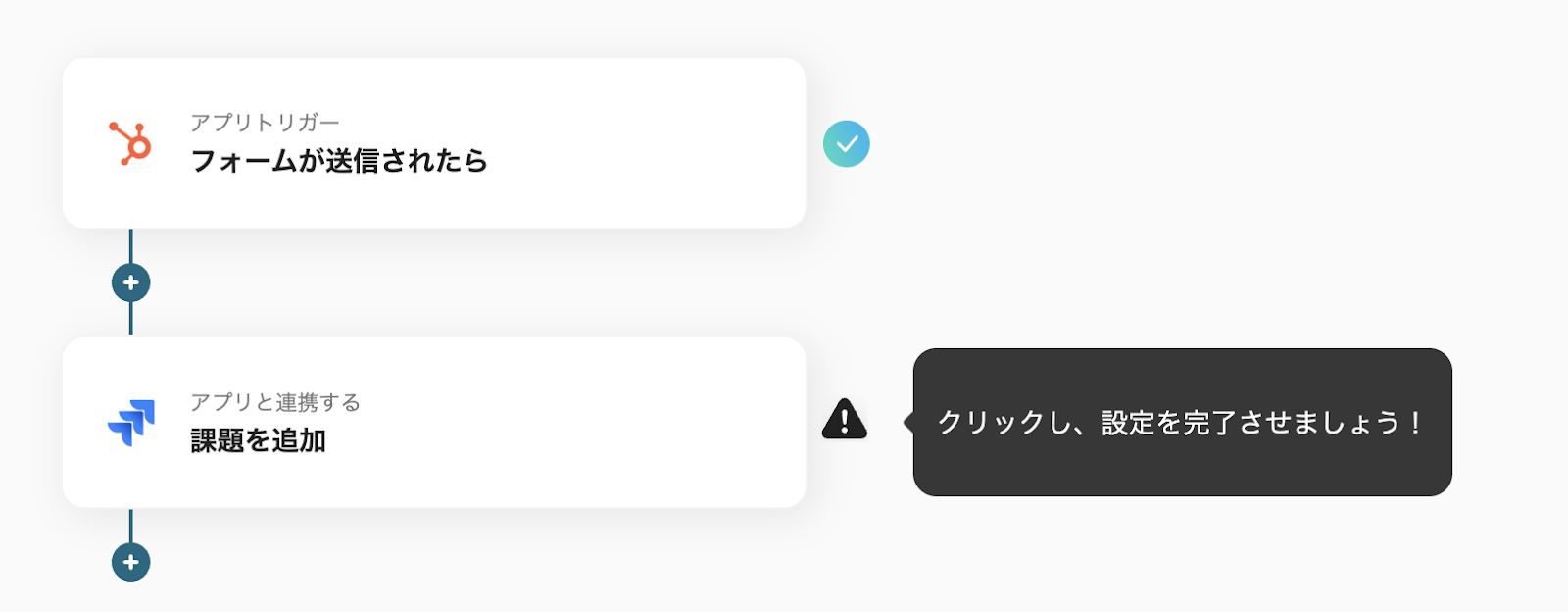
(2)連携したいJira Softwareのアカウント情報を追加し、[次へ]をクリックします。
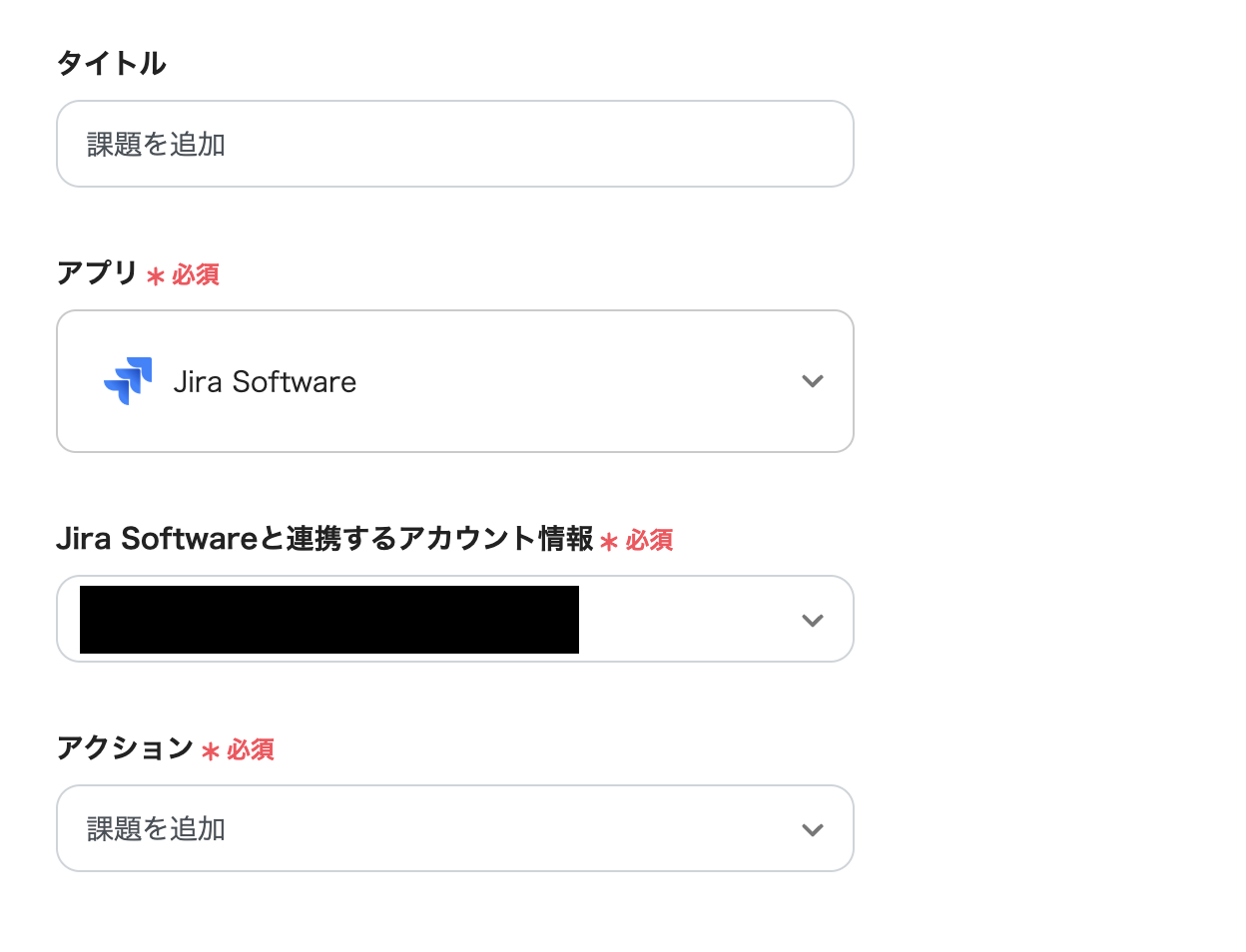
(3)次の画面の「サブドメイン」や「プロジェクトキー」などの項目では、注釈に沿い、情報を入力していきます。
入力した内容から情報を取得し、『候補』から参照できるので、こちらも活用しましょう。

以下の画面のように、項目によっては前ステップで取得したアウトプットも活用できます。
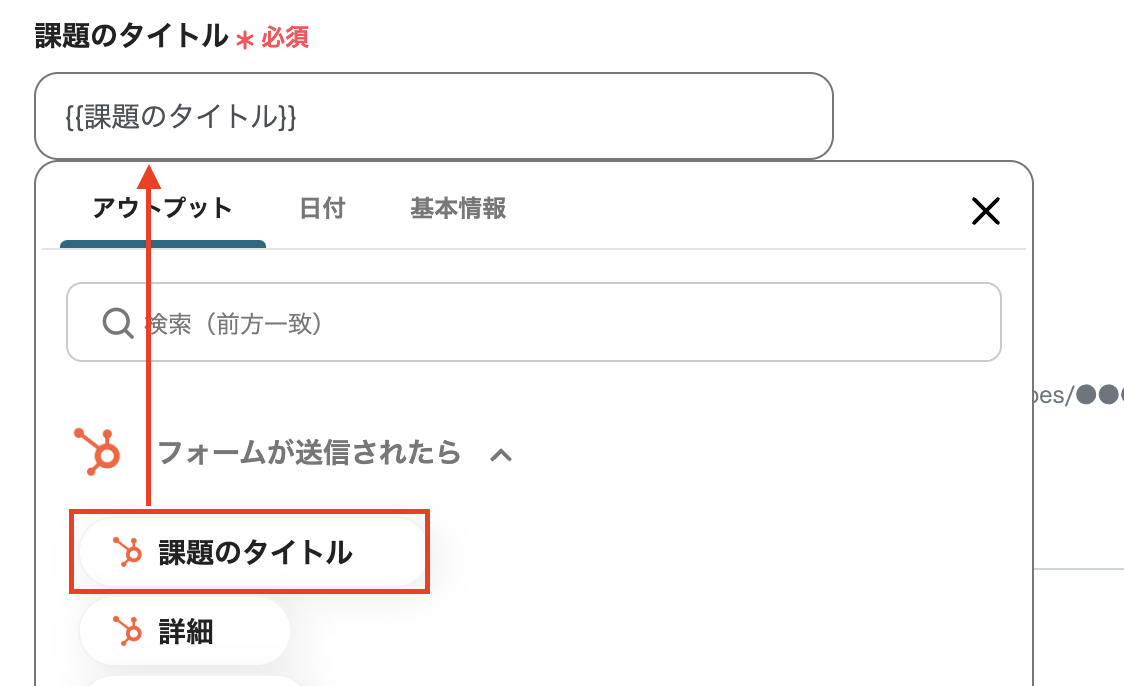
(4)情報入力後、[テスト]をクリックし、問題なければ[保存する]をクリックします。
これで設定は完了です。
以下の画面の赤枠部分「トリガーをON」をクリックすることで、フローボットが自動で起動します。
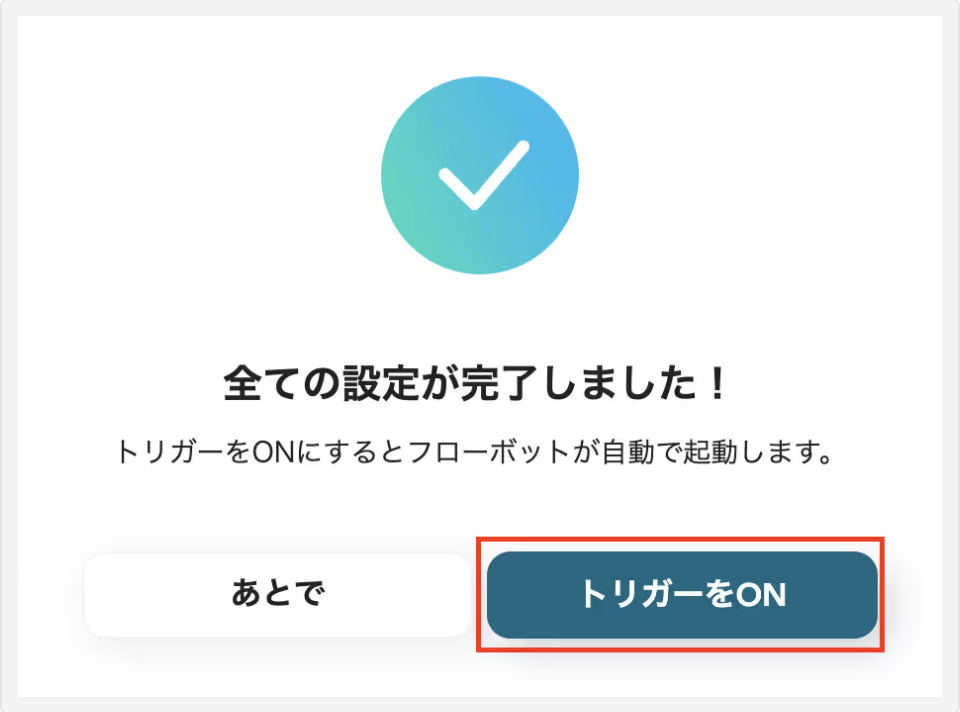
今回使用したテンプレートはこちら
他にもJira Softwareを使った自動化の例がYoomにあるので、いくつか紹介します。
Jira SoftwareとGitHubを併用している方におすすめのフローです。
Jira SoftwareとGitHubの課題情報を同期する際に活用できます。
Issueが登録されたことをGoogle Chatに通知するので、迅速にタスクに取り組むことができるでしょう。
Jira Softwareに課題が追加されると自動でTrelloに追加できるため、Trelloへの情報の連携プロセスの迅速化につながります。
また、手動によるTrelloへの課題追加が自動化されるため、Jira Software上の最新情報をもとに業務を進めることが可能となります。
Jira SoftwareとBacklogの課題情報を同期する際に活用できるフローです。
Jira Softwareの課題作成時に、Backlog側でも同じ内容で、課題を自動的に追加することができます。
転記ミスのエラーを未然に防止できるので、安心して課題に取り組むことができるかもしれません。
今回紹介したHubSpotとJira Softwareの連携により、サポートチームや開発担当者はタスク管理のプロセスを効率化させることができるでしょう。
自動化されたフローにより、情報の入力ミスを防ぎ、迅速な対応が可能となるので、チーム全体の生産性も向上するかもしれません。
ぜひYoomを活用して、アプリ連携による自動化を体験してください。
